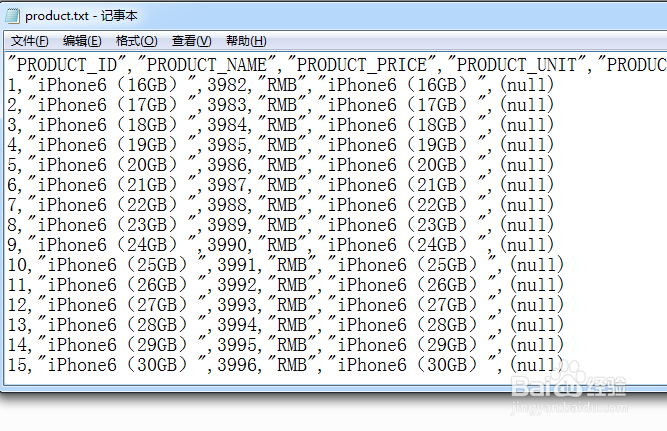1、打开Aqua Data Studio
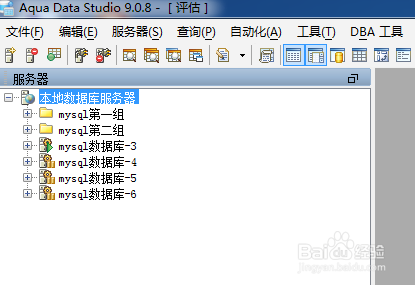
2、展开要操作的服务器和数据库

3、展开要操作的数据库的表
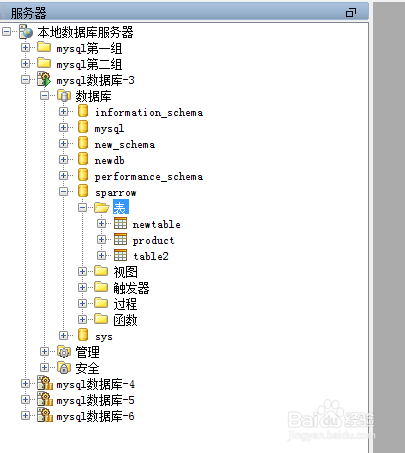
4、右击要操作的表
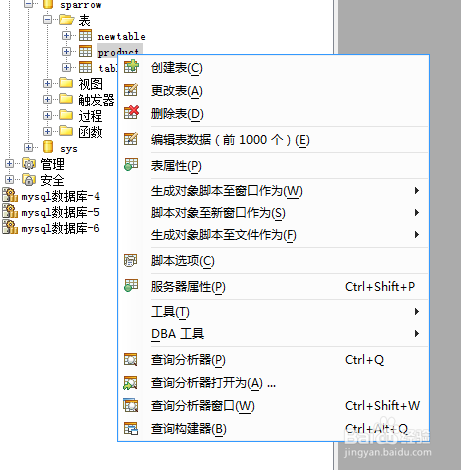
5、点击【工具】下的【导出数据(X)】
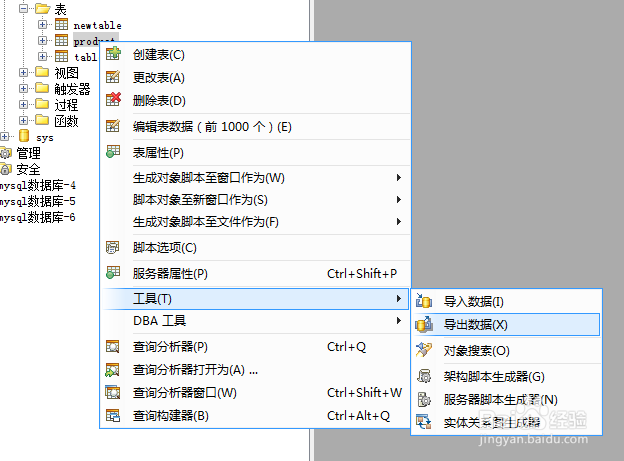
6、点击【下一步】
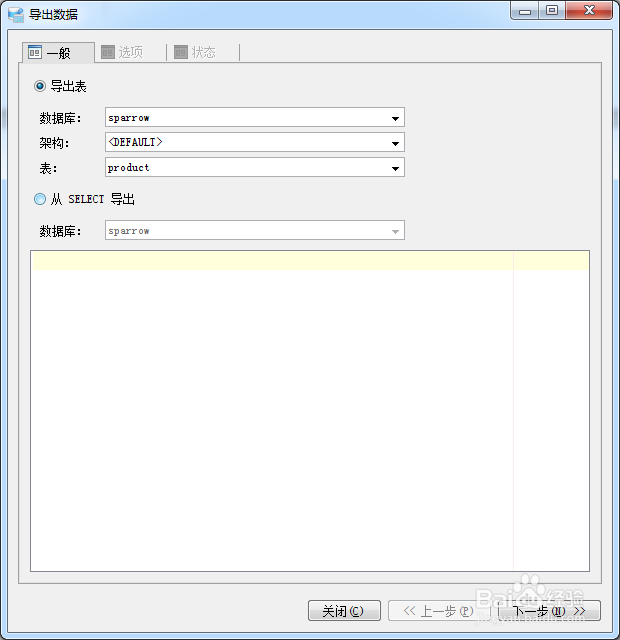
7、在【目标】列表中选择【导出至文件】,并设置导出文件名,然后点击【下一步】

8、此时显示完成导出
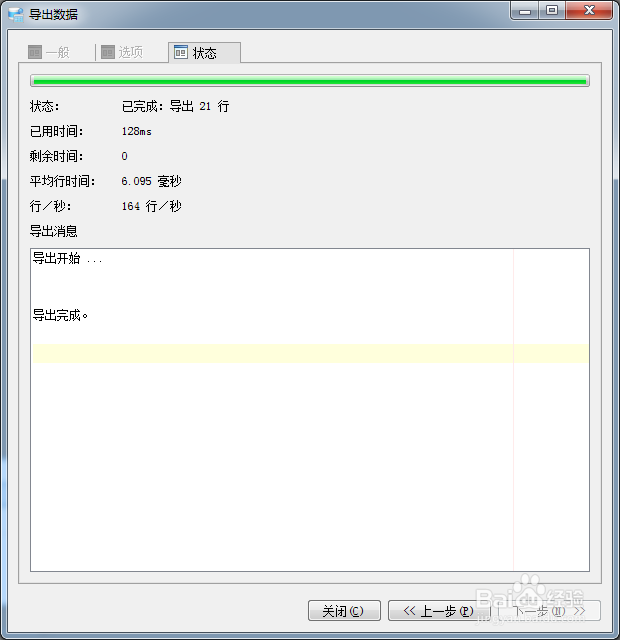
9、打开导出文件,可以看到导出结果
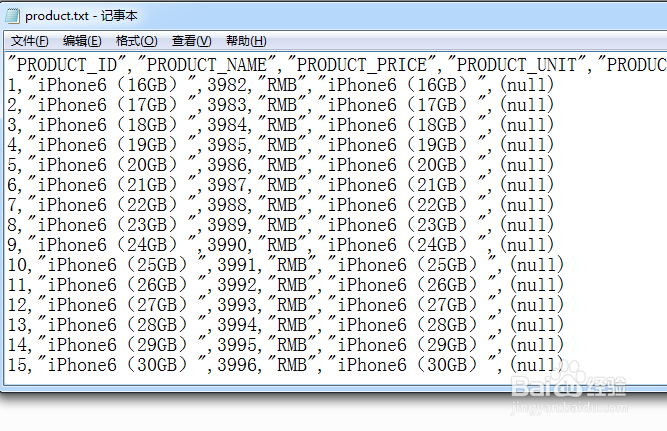
时间:2024-10-20 04:07:21
1、打开Aqua Data Studio
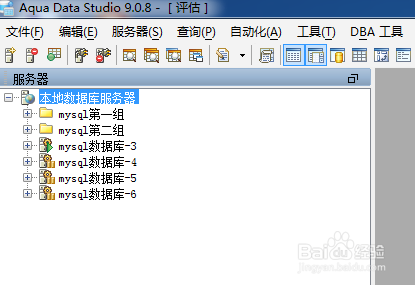
2、展开要操作的服务器和数据库

3、展开要操作的数据库的表
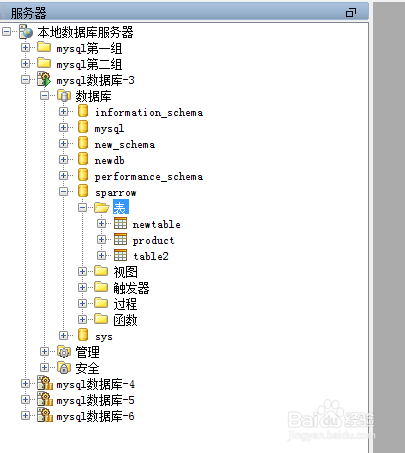
4、右击要操作的表
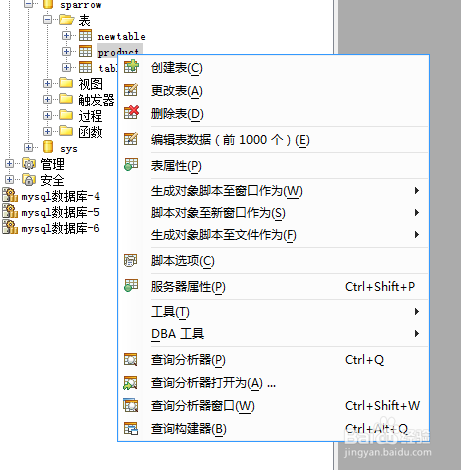
5、点击【工具】下的【导出数据(X)】
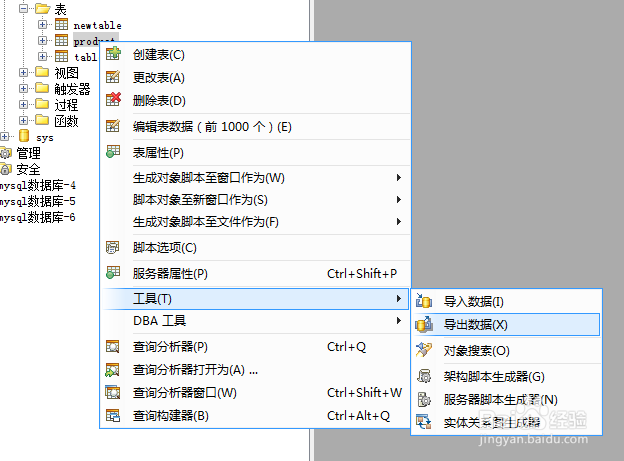
6、点击【下一步】
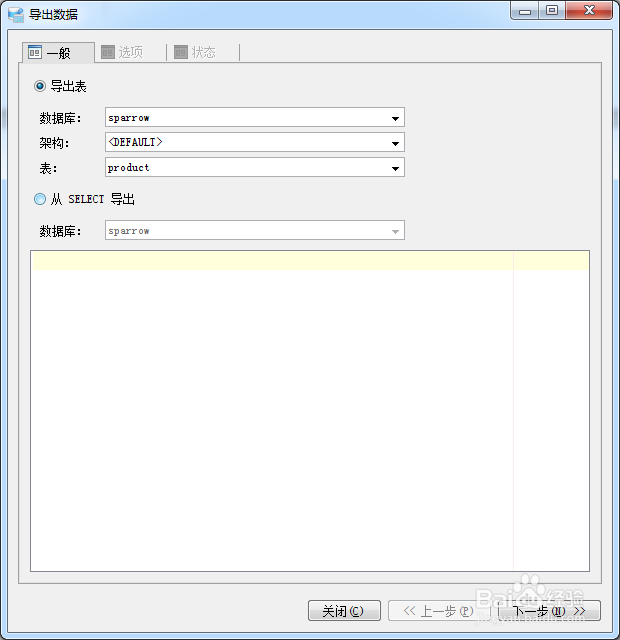
7、在【目标】列表中选择【导出至文件】,并设置导出文件名,然后点击【下一步】

8、此时显示完成导出
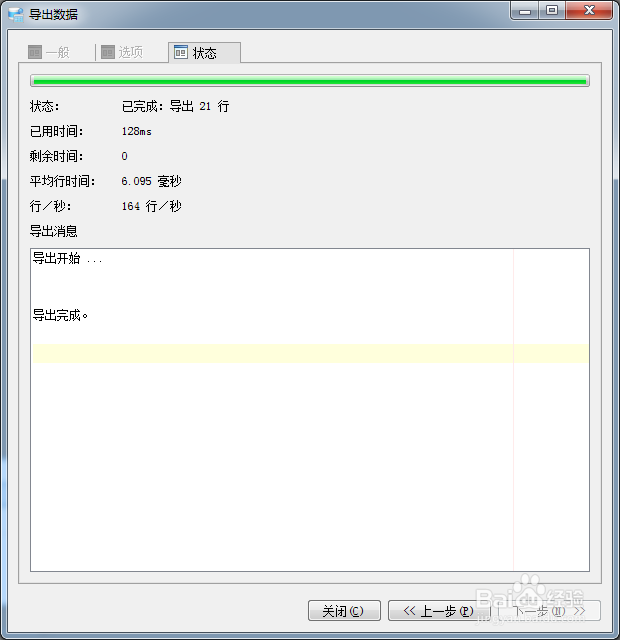
9、打开导出文件,可以看到导出结果